Kā atvērt PDF failu

- 855
- 207
- Noah Kiehn
PDF formāta faili ir izplatīti grāmatām, žurnāliem, dokumentiem (ieskaitot aizpildīšanu un parakstus) un citus teksta un grafiskos materiālus. Neskatoties uz to, ka mūsdienu OS ļauj jums apskatīt PDF failus tikai izmantojot iebūvētās programmas, jautājums par to, kā atvērt šos failus, joprojām ir būtisks.
Šajā instrukcijās iesācējiem sīkāk par to, kā atvērt PDF failus operētājsistēmā Windows 10, 8 un Windows 7, kā arī citās OS par atšķirībām metodēs un papildu funkcijās, kas pieejamas katrā no "PDF lasītavām", kas var Esiet noderīgs lietotājam. Tas var būt arī interesants: kā pārveidot PDF vārdu.
Materiāla saturs:
- Adobe Acrobat Reader DC ir bezmaksas programma darbam ar PDF no PDF autoriem.
- Kā atvērt PDF failu pārlūkprogrammā - PDF lasīšana mūsdienu pārlūkprogrammās: Google Chrome, Microsoft Edge, Yandex.Pārlūks un citi.
- Sumatra PDF ir atvērtā pirmkoda kompakta programma PDF, DJVU, EPUB, MOBI un dažiem citiem formātiem, kas pieejami portatīvās versijas veidā.
- Foxit Reader ir viena no populārākajām un funkcionālākajām bezmaksas programmām - Adobe Acrobat Reader Analogues.
- Microsoft Word - par PDF failu lasīšanu un rediģēšanu vārdā.
- Nitro PDF lasītājs ir vēl viena spēcīga lietderība darbam ar PDF, bet neatbalstot krievu valodu.
- Kā atvērt PDF operētājsistēmā Android, iPhone un iPad
- Kā iespējot PDF miniatūras Windows 10, 8 un Windows vadītājā
Adobe Acrobat Reader DC
Adobe Acrobat Reader DC - "Standarta" programma PDF failu atvēršanai. Tas ir iemesls, kāpēc pats PDF formāts ir Adobe produkts.
Ņemot vērā, ka šī PDF lasīšanas programma ir sava veida oficiāla, tā visvairāk atbalsta visas funkcijas darbam ar šāda veida failiem (izņemot pilnīgu rediģēšanu - tā jau būs nepieciešama apmaksātai programmatūrai)
- Darbs ar satura rādītāju, grāmatzīmēm.
- Spēja izveidot piezīmes, izlādi PDF.
- Veidlapu aizpildīšana, kas parādīta PDF formātā (piemēram, banka var jums nosūtīt anketu šajā formā).
Programma krievu valodā ar ērtu interfeisu atbalsta cilnes dažādiem PDF failiem, iespējams, satur visu, kas var būt nepieciešams, strādājot ar šāda veida failiem, kas nav saistīti ar to izveidi un pilnīgu rediģēšanu.

No iespējamām programmas mīnusiem
- Salīdzinot ar citiem līdzīgiem produktiem, Acrobat Reader DC ir “smagāks” un pievieno Adobe pakalpojumus kopnes slodzei (kas nav pamatots, ja jums ir nepieciešams PDF epizodiski).
- Dažas funkcijas, strādājot ar PDF (piemēram, "Rediģēt PDF"), tiek parādītas programmas saskarnē, bet darbojas tikai kā "saites" par apmaksātu produktu Adobe Acrobat Pro DC. Tas var nebūt ļoti ērts, it īpaši iesācēju lietotājam.
- Ielādējot programmu no oficiālās vietnes, jums tiks piedāvāts papildus, vairums lietotāju ir nevajadzīgi, saskaņā ar. Bet ir viegli viņu atteikt, redzēt. Zemāk esošais ekrānuzņēmums.
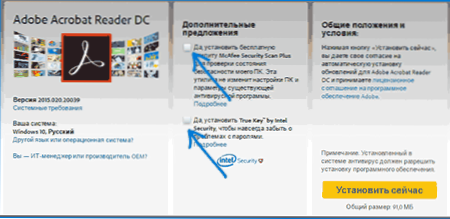
Vienā vai otrā veidā Adobe Acrobat lasītājs, iespējams, ir visspēcīgākais no bezmaksas programmām, kas ļauj atvērt PDF failus un veikt pamatdarbības virs tām.
Jūs varat lejupielādēt bezmaksas Adobe Acrobat Reader DC krievu valodā no oficiālās vietnes https: // get.Nedeveļšalkains.com/ru/lasītājs/
Piezīme: ir pieejamas arī Adobe Acrobat lasītāju versijas macOS, iPhone un Android (var lejupielādēt atbilstošos lietojumprogrammu veikalos).
Kā atvērt PDF Google Chrome, Microsoft Edge un citās pārlūkprogrammās
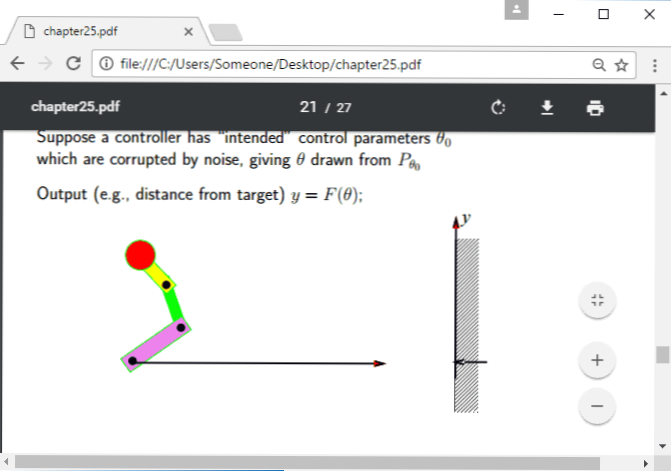
Mūsdienu pārlūkprogrammas, kuru pamatā ir hroms (Google Chrome, Opera, Yandex.Pārlūks un citi), kā arī Microsoft Edge pārlūks, kas iebūvēts Windows 10 atbalsta PDF atvēršanu bez spraudņiem.
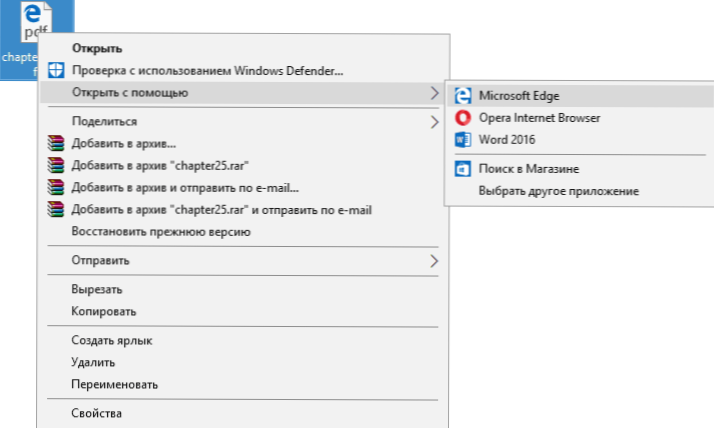
Lai pārlūkprogrammā atvērtu PDF failu, vienkārši noklikšķiniet uz peles pogas ar šādu failu un atlasiet “Open, izmantojot”, vai velciet failu uz pārlūka logu. Un Windows 10 Edge pārlūks ir noklusējuma programma, lai atvērtu šo faila formātu (t.E. Tas ir tikai pietiekami, lai divreiz noklikšķinātu uz PDF).
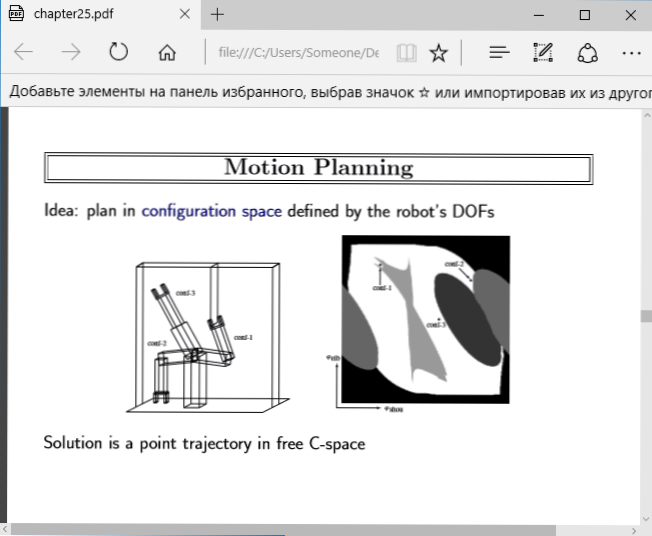
Apskatot PDF caur pārlūkprogrammu, ir pieejamas tikai pamata funkcijas, piemēram, navigācija lapās, mēroga iestatīšana un citas dokumenta apskates iespējas. Tomēr daudzos gadījumos šīs funkcijas atbilst nepieciešamajam, un nav nepieciešama papildu programmu instalēšana PDF failu atvēršanai.
Sumatra PDF
Sumatra PDF ir pilnīgi bezmaksas atvērtā koda programma PDF failu atvēršanai Windows 10, 8, Windows 7 un XP (tā ļauj jums arī atvērt DJVU, EPUB, MOBI un dažus citus populārus formātus).
Starp Sumatra PDF priekšrocībām ir liels darba ātrums, ērts interfeiss (ar atbalstu cilnēm) krievu valodā, dažādas skatīšanās iespējas, kā arī spēja izmantot portatīvo programmas versiju, kurai nav nepieciešama instalēšana ieslēgta dators.
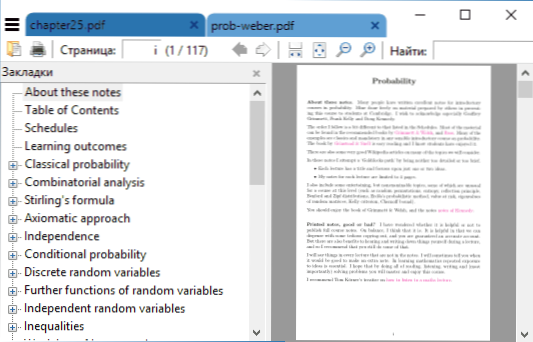
No programmas ierobežojumiem - nespēju rediģēt (aizpildīt) PDF veidlapas, pievienojiet dokumentam komentārus (piezīmes).
Ja esat students, skolotājs vai lietotājs, kurš bieži uzskata internetā pieejamu literatūru dažādos formātos, nevis tikai PDF un nevēlas “lejupielādēt” datoru ar smagu programmatūru, iespējams, Sumatra PDF ir labākā programma šiem Mērķi, es iesaku izmēģināt.
Jūs varat lejupielādēt bezmaksas krievu versiju Sumatra PDF no oficiālās vietnes https: // www.Sumatrapdfearader.Org/bezmaksas-pdf-lasītājs-ru.Html
Foxit lasītājs
Vēl viens populārs PDF failu lasītājs - Foxit lasītājs. Šis ir sava veida Adobe Acrobat Reader analogs ar nedaudz atšķirīgu saskarni (tas kādam var šķist ērtāks, jo tas vairāk atgādina Microsoft produktus) un gandrīz vienādas funkcijas darbam ar PDF failiem (arī piedāvājot algotu programmatūru PDF izveidošanai un rediģēšanai Faili, šajā gadījumā - Foxit PDF Phantom).
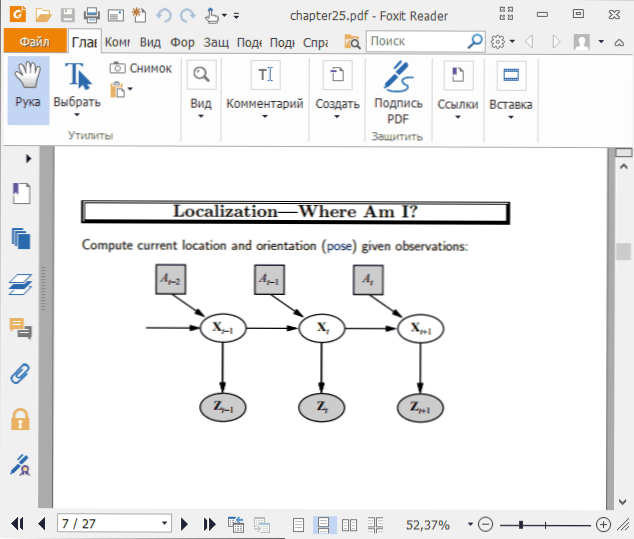
Visas nepieciešamās programmas funkcijas un iespējas ir klāt: sākot ar ērtu navigāciju, beidzot ar teksta sekrēcijām, veidlapu aizpildīšanu, piezīmju izveidi un pat spraudņiem Microsoft Word (eksportēšanai PDF, kas parasti jau ir jaunākajās versijās Birojs).
Spriedums: ja jums ir nepieciešams jaudīgs un bezmaksas produkts, lai atvērtu PDF failu un veiktu ar to pamata darbības, bet Adobe Acrobat Reader DC nav nonācis jūsu sirdī, izmēģiniet Foxit lasītāju, varbūt tas patiks vairāk.
Jūs varat lejupielādēt Foxit PDF lasītāju krievu valodā no oficiālās vietnes https: // www.Foxitsoftware.Com/ru/produkti/pdf-lasītājs/
Microsoft vārds
Jaunākās Microsoft Word (2013, 2016, Office 365 sastāvā) versijas arī ļauj atvērt PDF failus, lai gan tās to dara nedaudz savādāk nekā iepriekšminētās programmas, un šī metode nav gluži piemērota vienkāršai lasīšanai.
Atverot PDF caur Microsoft Word, dokuments tiek pārveidots par biroja formātu (un lieliem dokumentiem tas var aizņemt ilgu laiku) un kļūst pieejams rediģēšanai (bet ne PDF, kas ir skenētas lapas).
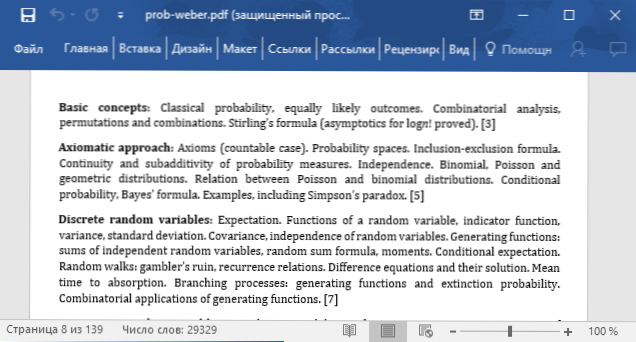
Pēc rediģēšanas failu var saglabāt gan vietējā vārda formātā, gan eksportēt atpakaļ uz PDF formātu. Sīkāka informācija par šo tēmu materiālā, kā rediģēt PDF failu.
Nitro PDF lasītājs
Par Nitro PDF lasītāju īsi: bezmaksas un jaudīgu programmu PDF failu atvēršanai, lasīšanai, anotācijām, populāri, ziņo, ka tā jau ir pieejama krievu valodā (pārskatīšanas sākotnējās rakstīšanas laikā).
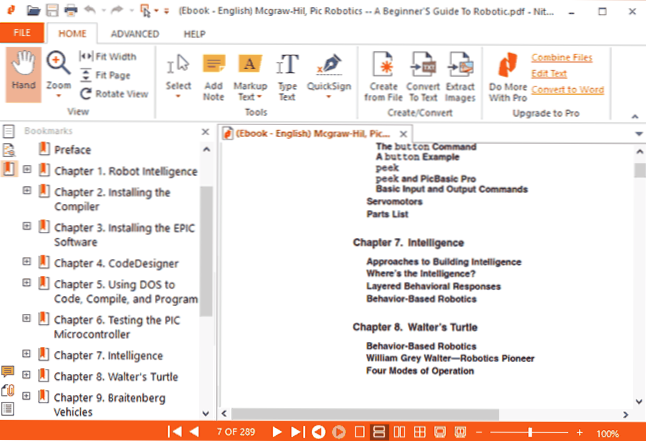
Tomēr, ja angļu valoda jums nav problēma - apskatiet tuvāk, es neizslēdzu, ka jūs atradīsit patīkamu saskarni, funkciju kopumu (ieskaitot piezīmes, attēlu iegūšanu, teksta izcelšanu, dokumentu parakstīšanu un to ir iespējams uzglabāt vairākus digitālos ID, PDF pārveidošanu par tekstu un citiem).
Oficiālā ielādēšanas lapa nitro pdf lasītājs https: // www.Gonitro.com/ru/pdf-Seader
Kā atvērt PDF operētājsistēmā Android un iPhone
Ja jums ir jāizlasa PDF faili tālrunī vai planšetdatorā Android, kā arī iPhone vai iPad, tad Google Play tirgū un Apple App Store jūs viegli atradīsit vairāk nekā duci dažādu PDF lasīšanas istabu, starp kurām jūs esat var izcelt
- Android - Adobe Acrobat Reader un Google PDF Viewer
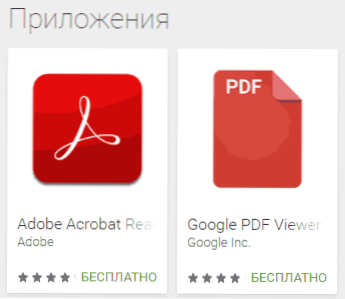
- IPhone un iPad - Adobe Acrobat Reader (tomēr, ja jums ir jāizlasa tikai PDF, iebūvētā iBooks lietojumprogramma lieliski darbojas kā lasītājs iPhone).
Ar lielu varbūtību šis mazais PDF atvēršanas lietojumprogrammu komplekts jums būs piemērots (un ja nē, apskatiet citas lietojumprogrammas, ka veikalos ir daudz veikalu, iesaku lasīt atsauksmes).
PDF failu (miniatūru) priekšskatīšana operētājsistēmā Windows Explorer
Papildus PDF atvēršanai jūs varat būt noderīgi, lai iepriekš apskatītu PDF failus Windows 10, 8 vai Windows 7 Explorer (MacOS ir šāda funkcija, piemēram, ir noklusējums, kā arī iebūvēts PDF lasījums ).
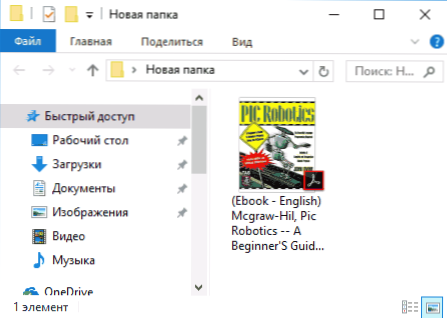
To var ieviest Windows dažādos veidos, piemēram, izmantojot trešo daļu PDF priekšskatījumu vai izmantojot atsevišķas programmas iepriekš aprakstītajiem PDF failiem.
Viņi to var izdarīt:
- Adobe Acrobat Reader DC - par to programma jāinstalē PDF skatīšanai pēc noklusējuma operētājsistēmā Windows un “Rediģēšanas” - “Instalācijas” - “Galvenā” izvēlnē, jums jāiespējo opcija ”Iekļaujiet PDF miniatūras vadītājā ".
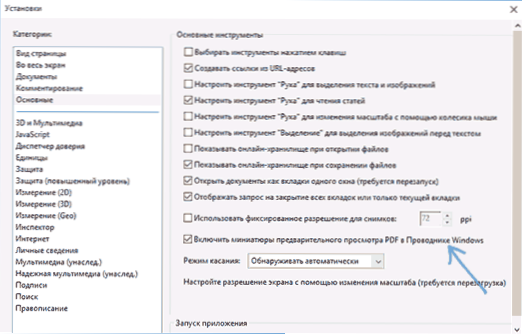
- NITRO PDF lasītājs - iestatīts kā PDF failu noklusējuma programma (Windows 10 programmas šeit var noderēt).
Es to pabeidzu: ja jums ir savi piedāvājumi atvērt PDF failus vai ir palikuši jautājumi - zemāk jūs atradīsit komentāru veidlapu.
- « Kā sadalīt cieto disku vai SSD sadaļās
- Lietojumprogramma nebija iespējams sākt, jo tās paralēlā konfigurācija nav pareiza - kā to labot »

